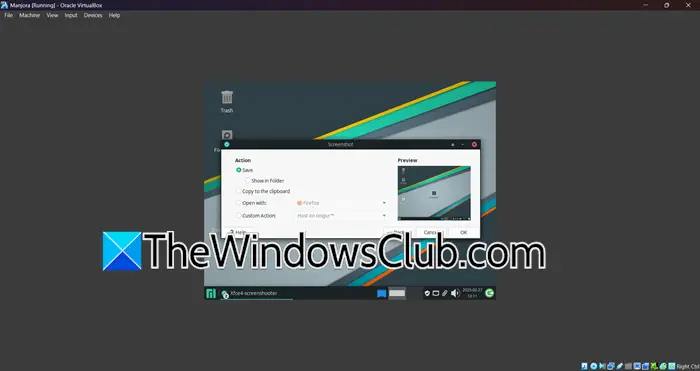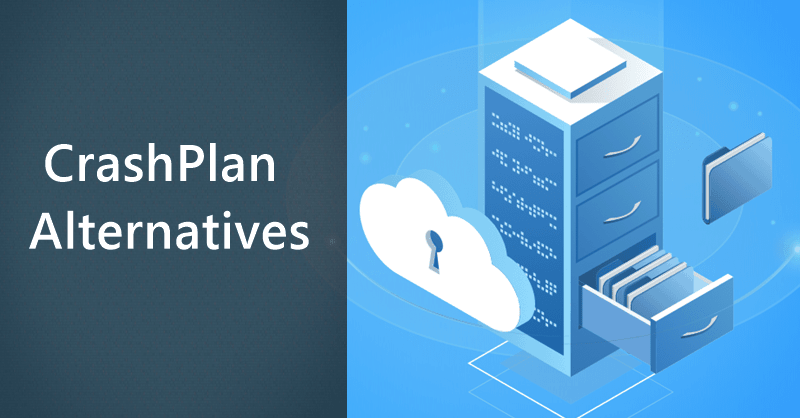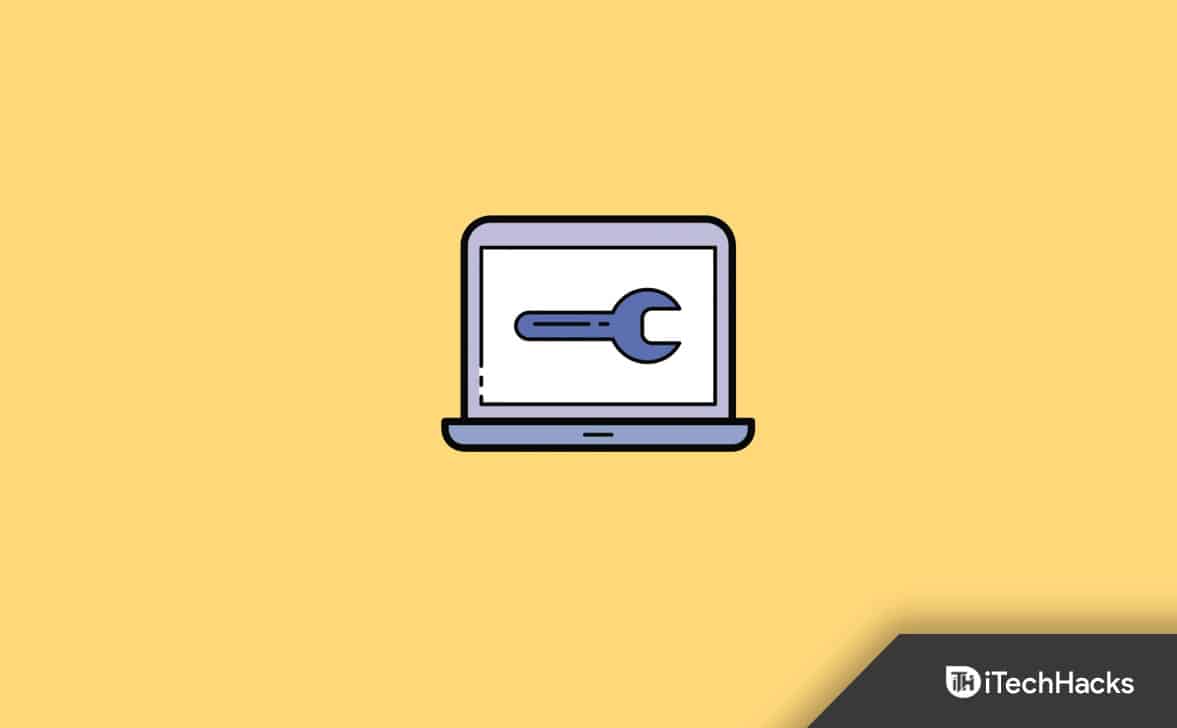Deepseek, ett kinesiskt företag, har nyligen lanserat sin AI-modell, Deepseek-R1. För att använda det måste du skapa ett konto på Deepseeks webbplats. Det är också att appen är tillgänglig för Android -telefoner och iPhones. Du kan också ställa in och vara värd för Deepseek-R1 lokalt på din dator, även utan internetanslutning. Detta kommer dock att vara den destillerade versionen av Deepseek-R1. Den här artikeln visarHur man kör Deepseek R1 lokalt på Windows 11/10.
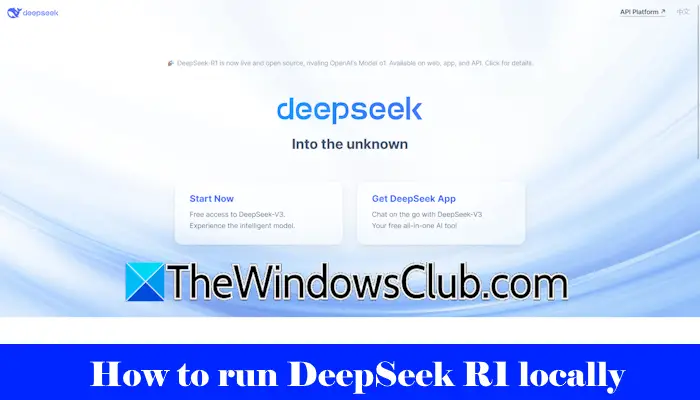
Vem är grundaren av Deepseek?
DeepSeek är ett Startup AI -företag baserat i Kina. 40-åriga Liang Wenfeng är grundaren av Deepseek. Han grundade Deepseek 2023. Deepseek AI lanserades på den amerikanska marknaden på Google och Apple App -butikerna. Efter lanseringen skyade nedladdningarna och det blev den mest nedladdade appen i USA.
Hur man kör Deepseek R1 lokalt på Windows 11/10
För att köra Deepseek R1 lokalt på din Windows 11/10 -dator, följ dessa steg:
- Installera Ollama
- Installera Deepseek R1 -modellen med CMD
- Installera Deepseek UI
Alla dessa steg förklaras i detalj nedan:
1] Installera Ollama
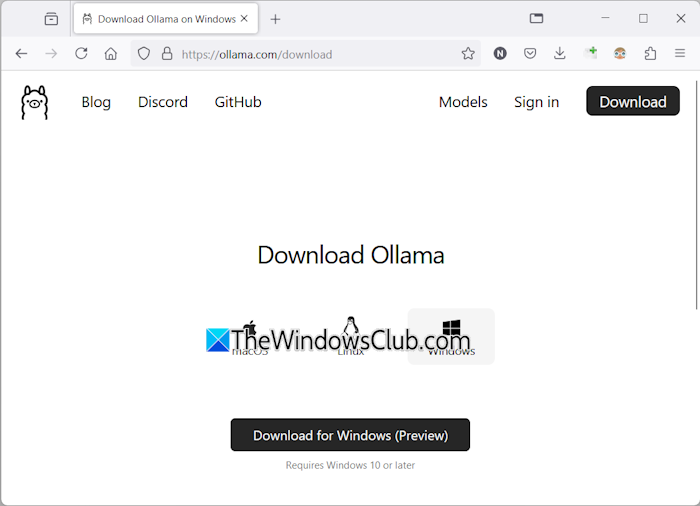
Det första steget är att installera Ollama på din dator. Du kan ladda ner den från dessofficiell webbplats. Kör installationsfilen för att installera Ollama på din dator. När du har installerat Ollama, besök dess officiella webbplats igen och klicka påModellerflik på toppen.
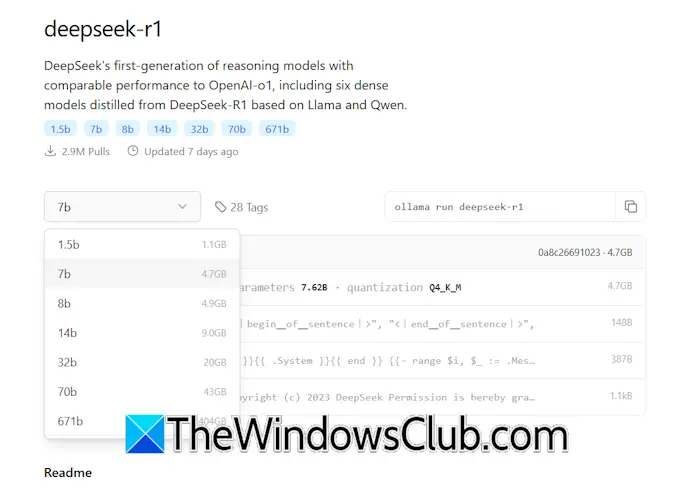
Du kommer att se Deepseek-R1-modellen där. Deepseek-R1 finns i olika parametrar, 1,5B, 7B, 8B, 14B, etc. Deepseek-R1-modellen med större parametrar kräver en avancerad dator. Därför installerar du Deepseek -modellen enligt din dators hårdvara.
Välj den nödvändiga DeepSeek-R1-modellen från rullgardinsmenyn och kopiera sedan det nödvändiga kommandot. Låt oss säga att du vill installera den lättaste modellen för Deepseek-R1, kommandot kommer att vara:
ollama run deepseek-r1:1.5b
För att installera Deepseek-R1-modellen 14B kommer kommandot att vara:
ollama run deepseek-r1:14b
2] Installera Deepseek R1 -modellen med CMD
Nästa steg är att köra kommandot du kopierade i ovanstående steg. Öppna kommandotolken på din Windows -dator och klistra in det kopierade kommandot där. HitSkriva indärefter.
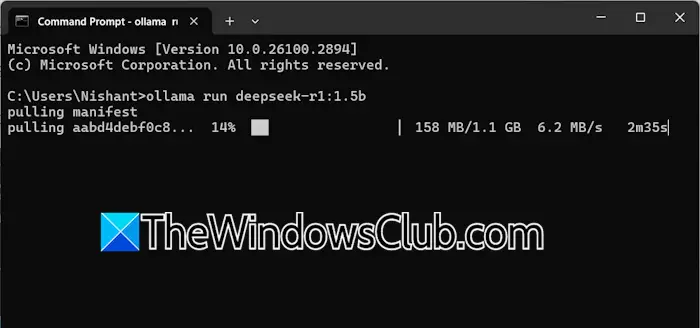
Utförandet av kommandot kommer att ta lite tid, beroende på den modell du har valt för installation. Stäng inte kommandotolken förrän kommandot körs helt.
När kommandot har kört framgångsrikt kan du använda Deepseek-R1-modellen i kommandotolken. För att använda Deepseek-R1-modellen nästa gång, öppna kommandotolken och kör samma kommando. Om du till exempel har installerat Deepseek-R1-modellen 1.5B, kör följande kommando i CMD varje gång du vill använda det på ditt system:
ollama run deepseek-r1:1.5b
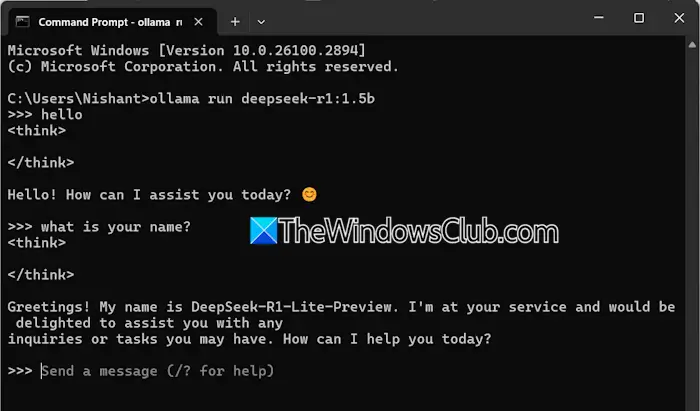
Nu kan du chatta med Deepseek-R1-modellen. Att använda Deepseek-R1-modellen i Windows-kommandotolken har en nackdel. Din chatthistoria kommer inte att räddas. Därför måste du installera dess användargränssnitt.
3] Installera Deepseek UI
Att installera Deepseek-R1 UI har en fördel jämfört med att använda den i Windows-kommandotolken. Du kan se eller komma åt din tidigare chatthistorik. Vi kommer att visa dig hur du är värd för Deepseek-R1-modellen lokalt på din Windows-maskin.
Du kan göra detta via följande två metoder:
- Genom att installera Chatbox AI -appen
- Genom att installera Docker -appen
Kör Deepseek-R1 på din Windows-dator genom chatboxen AI
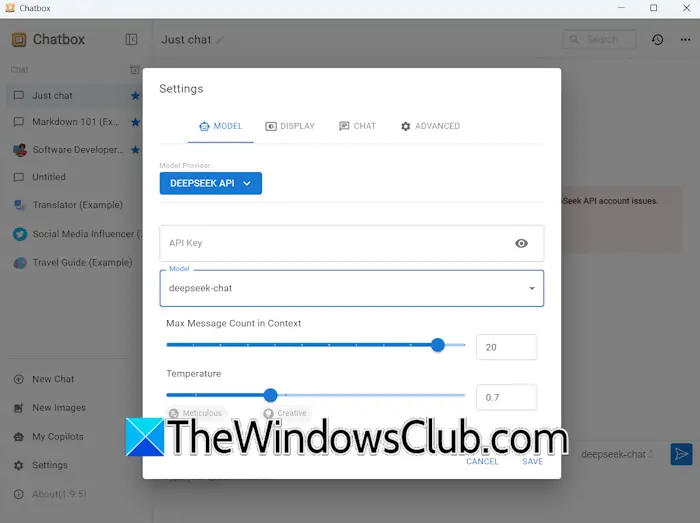
Besök chatbox ai'sofficiell webbplatsoch ladda ner installatörsfilen. Kör installationsfilen för att installera Chatbox AI. Kör nu Chatbox AI och ställ in den på ditt system. Öppna Chatbox -appen och gå till dess inställningar. VäljDeepseek APIunderMODELLflik. Ange Deepseek API -nyckeln för att aktivera den och spara ändringarna. Nu är du redo att använda Deepseek-R1 på ditt system.
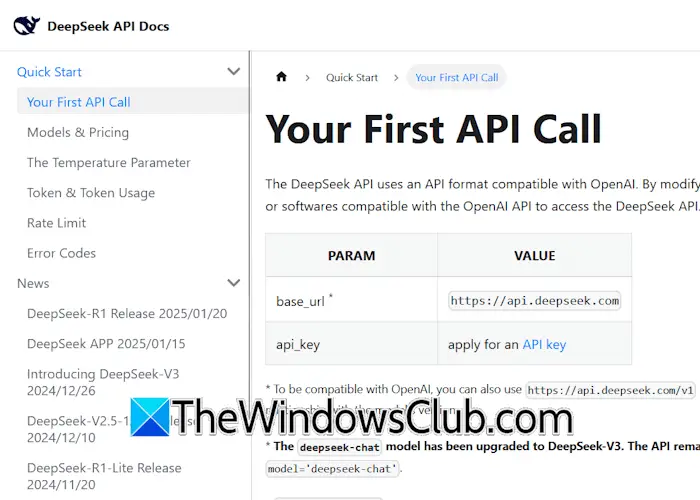
Du kan få Deepseek API -nyckeln från dessofficiell webbplats. Om du inte kan få API-nyckeln kan du följa en annan metod för att installera Deepseek-R1 UI.
Kör Deepseek-R1 på din Windows-dator via Docker-appen
Om ovanstående metod inte fungerar för dig kan du använda Docker -appen. Ladda ner Docker -appen från den officiella webbplatsen och installera den. För att använda Docker måste du skapa ett konto på Dockers officiella webbplats.
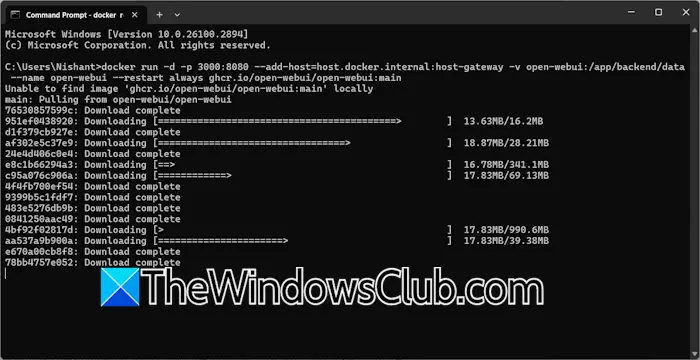
Starta nu Docker -appen och logga in på den med samma konto. Stäng inte Docker -appen. Låt det köras i bakgrunden. När du är klar öppnar du kommandotolken och kör följande kommando:
docker run -d -p 3000:8080 --add-host=host.docker.internal:host-gateway -v open-webui:/app/backend/data --name open-webui --restart always ghcr.io/open-webui/open-webui:main
Ovanstående kommando kommer att ta lite tid att slutföra. Avbryt inte det. Efter avslutad kommando ovan, stäng kommandotolken, gå till Docker -appen och väljBehållarefrån vänster sida. Du kommer att se en ny behållare på höger sida med portnumret 3000: 8080.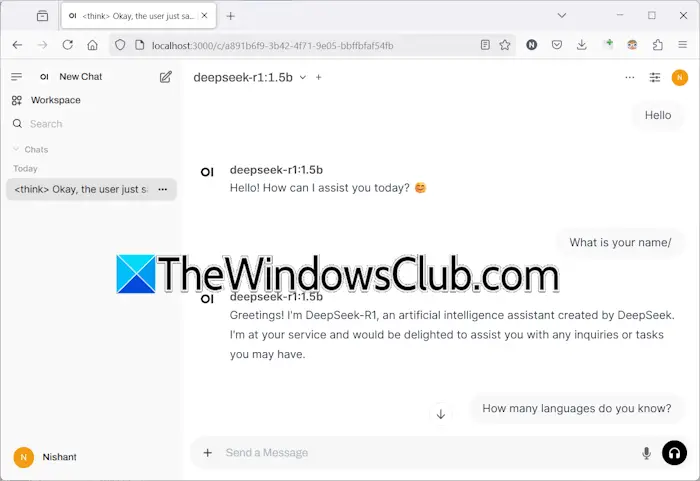
Klicka på portnumret 3000: 8080 i Docker -appen. En ny flik öppnas i din standardwebbläsare med adressenlocalhost: 3000. Ställ in ett konto där genom att ange ditt namn, e -post -ID och lösenord. Kom ihåg dessa detaljer, eftersom du måste ange dem varje gång du startar Deepseek-R1 på localhost på ditt system.
När du vill lämna, logga ut från Deepseek i din webbläsare. Inloggningsalternativet blir synligt när du klickar på din profilikon på den övre högra sidan. Öppna sedan Docker -appen och klicka påStoppknapp. Nu kan du stänga Docker.
Observera att för att använda Deepseek-R1 i din webbläsare lokalt, bör Ollama och Docker körs i bakgrunden på ditt system. Därför startar du först Ollama och startar sedan Docker -appen. Den respektive behållaren ska köras i Docker -appen. Om behållaren inte körs, kör den. Nu kan du besöka LocalHost: 3000 i din webbläsare och logga in med samma konto för att använda Deepseek-R1.
Det är det. Jag hoppas att detta hjälper.
Är Deepseek gratis?
För närvarande är Deepseek AI fritt att använda. Det är tillgängligt i Apple App Store och Google Play Store för att ladda ner och installera gratis. Dess webbapp är också gratis att använda. Du kan besöka dess officiella webbplats för att använda sin webbapp. Deepseek erbjuder också gratis tillgång till sin Deepseek-V3, tidigare känd som Deepseek-Chat.
Läs nästa:.